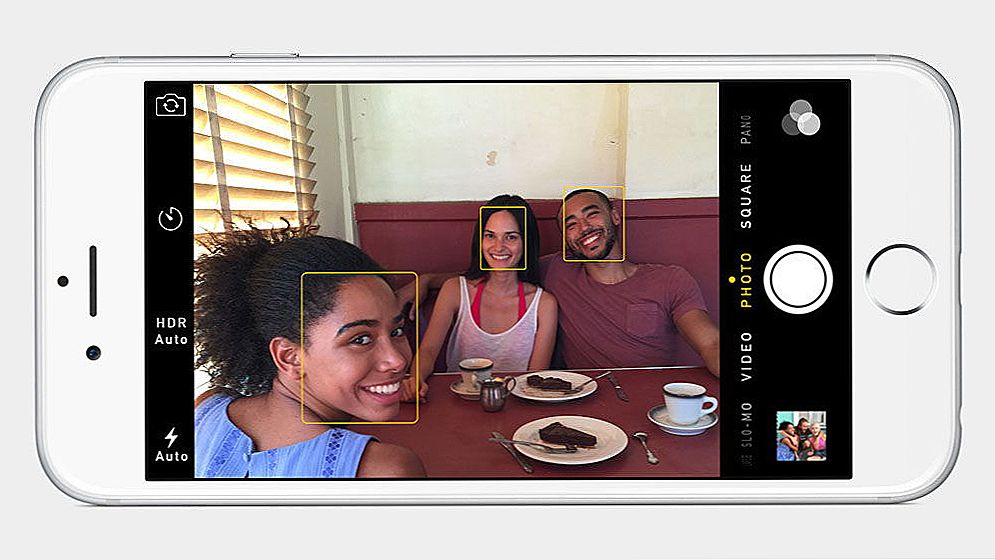U ovom ću članku pokazati kako konfigurirati IPTV na TP-Link usmjerivač koristeći pravi primjer. Ako imate pružatelj usluga pruža uslugu za digitalne interaktivne televizije, a vi postavljate ruter, onda ova informacija je korisna za vas točno.
Gotovo svi TP-Link usmjerivači dobili su IPTV podršku. A ako prije prilagodbe uglavnom ograničena na sposobnost omogućili ili onemogućili IGMP proxy, zatim novi ruter (firmware) moguće je odrediti drugi priključak za konzole, ili postaviti 802.1Q Tag VLAN. Možete gledati IPTV putem Wi-Fi mreže na pametnim telefonima, tabletima, računalima, Smart TV-u. Također možete gledati TV kada je povezan putem mrežnog kabela. A ako imate IPTV-top box, postavke rutera izdvojiti dovoljno njenog privatnog LAN port koji će raditi u bridge modu.
Podrška IPTV je na modelima kao što su: TP-LINK TL-WR741ND, TL-WR841ND, TL-WR740N, TL-WR743ND, TL-WR720N, TL-MR3220, TL-WR1043ND, TL-WR941ND, TL-WR1042ND. No, imajte na umu da ne za sve hardverske verzije i firmware. TP-Link web stranica ima popis koji navodi sve modele, verzije uređaja i verzije softvera s podrškom za IPTV. Možete ga vidjeti na linku - http://www.tp-linkru.com/article/?faqid=518. Mislim da je popis aktualan. Model vašeg usmjerivača, kao i hardverska verzija, može se vidjeti na samom uređaju.

Ako ne nađete IPTV postavke na upravljačkoj ploči vašeg usmjerivača, pokušajte ažurirati firmware pomoću ove upute. Ako postoji nova verzija vašeg usmjerivača.
Razmotrit ćemo dvije mogućnosti:
- IPTV postava bez VLAN ID-a. Jednostavno ćemo odrediti port za našu konzolu u TP-Link postavkama i sve će raditi. Ova je opcija prikladna za gotovo sve pružatelje usluga. Pa provjerite je li omogućen IGMP Proxy (ako imate takvu stavku). IGMP Proxy omogućuje gledanje televizije putem Wi-Fi-ja i kabela na različitim uređajima: računala, telefone, tablete.
- Konfigurirajte 802.1Q oznaku VLAN. Kada trebate registrirati VLAN ID (izdaje ga davatelj usluga).
U svakom slučaju, morate ići na web sučelje usmjerivača. Da biste to učinili, idite na 192.168.0.1 ili 192.168.1.1 u svom pregledniku (možete koristiti i tplinkwifi.net). Na stranici za prijavu potrebno je navesti korisničko ime i zaporku. Tvornica: admin i admin. Samo u slučaju, dajem link na detaljne upute: kako unijeti postavke TP-Link usmjerivača.
Na upravljačkoj ploči idite na karticu "Network" (Mreža) - "IPTV". Ako imate usmjerivač s novom upravljačkom pločom (u plavom tonu), otvorite odjeljak "Napredne postavke" - "Mreža" - "IPTV".
Konfigurirat ću pomoću primjera TP-Link TL-WR740N.
Postavljanje usmjerivača TP-Link za gledanje IPTV-a (za većinu pružatelja usluga)
Dovoljno je provjeriti je li omogućen IGMP Proxy (ova stavka možda nije dostupna), dalje odaberite "Mode" - "Bridge" (ovaj izbornik možda i neće biti) i odrediti LAN priključak za spajanje set-top boxa. Možete odabrati samo 3, ili 3 i 4.

Na novom web sučelju izgleda ovako:

Ne zaboravite spremiti postavke. Dalje, jednostavno povežite konzolu s priključkom, što je navedeno u postavkama. Sve bi trebalo raditi.
IPTV (802.1Q oznaka VLAN) s VLAN ID-om na TP-Linku (Rostelecom)
Potrebno je registrirati u postavkama VLAN ID za davatelja usluge Rostelecom (ne uvijek) i još jedan par pružatelja usluga.
Prije postavljanja morate znati vrijednost VLAN ID-a. Možete ga dobiti od pružatelja podrške.
- IGMP Proxy - Omogući.
- U postavkama usmjerivača odaberite "802.1Q oznaku VLAN".
- VLAN TAG za internet - postavite "Onemogući"
- VLAN identifikator za IPTV uslugu - propisujemo vrijednost koju je davatelj poslao.
- Postavite priključak za IPTV.
- Spremite postavke.

A ako imate novu upravljačku ploču:

Pokušajte odabrati postavke za "Rusiju". Ako to ne uspije, pokušajte odabrati "Ručno navesti" i postaviti parametre koji se mogu dobiti od davatelja usluga.
Ako imate bilo kakvih pitanja, ostavite ih u komentarima. Zajedno ćemo razumjeti.